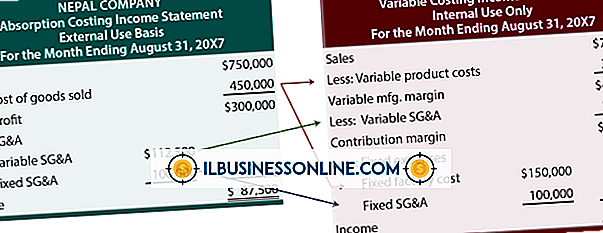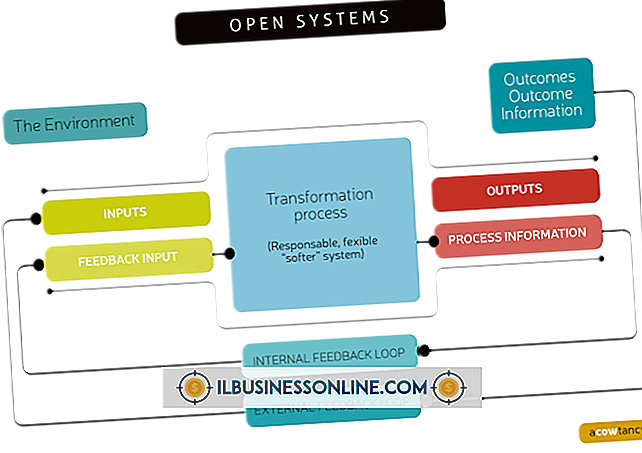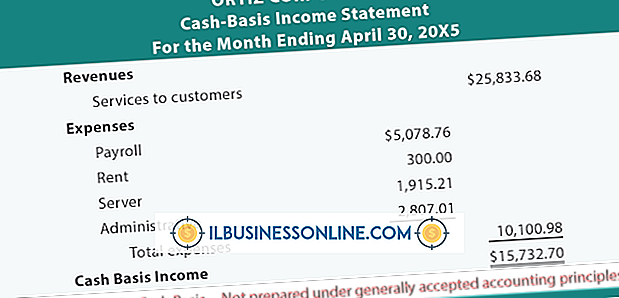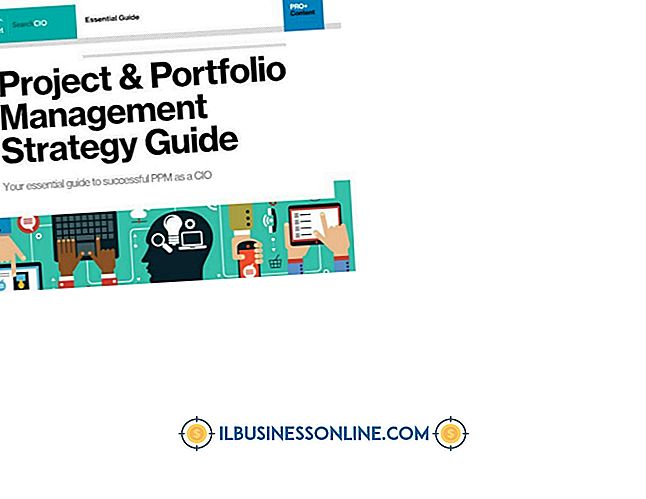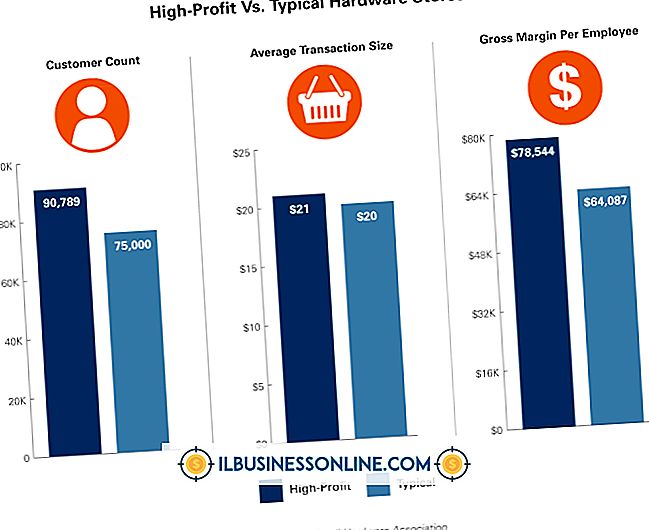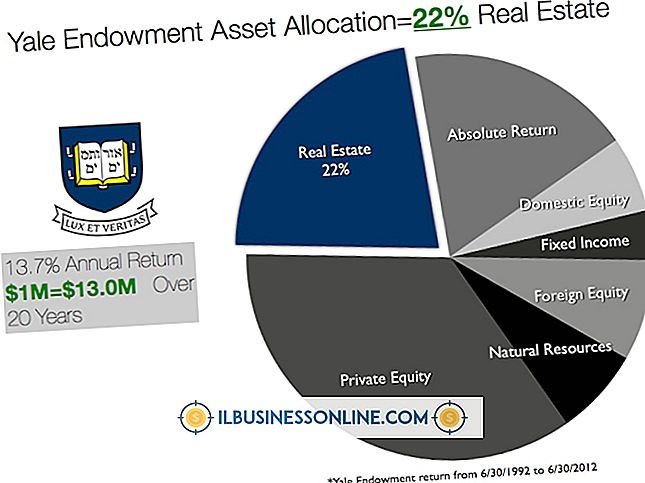Não consigo conectar com o projetor

O Windows 8 e os aplicativos de apresentação tornam a apresentação de seu conteúdo e slides relativamente simples, usando um projetor que se conecta à porta de vídeo em seu computador ou um projetor de rede que se conecta a um computador na rede local. Se você estiver com problemas para conectar um projetor, geralmente poderá solucionar o problema em apenas alguns minutos.
Conexões de porta de vídeo
A maioria dos problemas com projetores padrão é geralmente o resultado de uma conexão a cabo ruim com o computador host, portanto, se você não puder visualizar a tela do seu computador em um projetor, a primeira coisa que você deve verificar é o cabo que conecta os dois dispositivos. Certifique-se de que a conexão do cabo esteja segura nas duas extremidades. Se o cabo do projetor usar um conector DVI ou VGA, verifique se os parafusos estão apertados e se os plugues estão nivelados com as portas. Se estiver usando um cabo HDMI, desconecte-o nas duas extremidades e, em seguida, conecte-o novamente ao PC e ao projetor enquanto verifica se os plugues estão totalmente encaixados nos slots. Se as conexões em ambas as extremidades parecerem seguras, inspecione o cabo de vídeo e procure sinais de desgaste ou desgaste. Se você encontrar alguma área gasta, substitua o cabo e tente novamente.
Configurações de exibição do Windows
Quando você conecta um projetor a uma porta secundária de saída de vídeo em um computador desktop ou laptop, o Windows faz um trabalho razoavelmente bom de detectar a conexão e configurá-la automaticamente. No entanto, se a capacidade de resolução do monitor LCD ou do monitor e do projetor variar consideravelmente, o Windows poderá não conseguir configurar o monitor do projetor sem a intervenção de sua parte. Se conectar um projetor mais antigo - ou um sem configurações de resolução de alta definição - a um laptop ou computador de tela grande com monitor compatível com HD, tente reduzir a resolução antes de conectar o cabo. Abra o Painel de Controle, clique em "Display" para abrir a janela Display, clique no link "Adjust Resolution" e reduza a resolução do monitor para uma configuração mais baixa, como "1024x768". Depois de conectar o projetor, você pode reverter para as configurações mais altas do monitor, deixando a resolução inferior ativada apenas para o projetor.
Problemas do projetor de rede
Projetores de rede são um pouco mais difíceis de configurar e usar do que aqueles que se conectam a uma porta de saída de vídeo. Para usar um projetor de rede, você deve garantir que o computador com o software de apresentação ou slides se conecte ao mesmo roteador que o projetor. Enquanto alguns projetores de rede são compatíveis com Wi-Fi, o uso de um cabo Ethernet para conectar o PC e o projetor a um roteador geralmente oferece resultados muito melhores. Outro problema comum com projetores de rede é uma falha na instalação do software para o dispositivo no computador usado para a apresentação. Os projetores de rede são fornecidos com um disco que permite instalar o software cliente necessário para localizar e conectar ao projetor na rede local. Você precisa executar o software cliente toda vez que quiser se conectar ao projetor de rede na maioria dos casos - especialmente se os dispositivos na rede receberem endereços IP dinâmicos do roteador e não usarem os estáticos e permanentes. Outra coisa a considerar é que os projetores de rede geralmente podem transmitir apresentações de vídeo pela rede e geralmente são adequados apenas para imagens ou slides em um PowerPoint ou em um tipo semelhante de apresentação.
Teclas de Função do Laptop
Se você estiver conectando um projetor a um laptop - especialmente um com uma versão mais antiga do Windows - o monitor do computador pode não aparecer na tela externa até que você o ative manualmente. A maioria dos laptops tem teclas de função especiais que permitem alternar a exibição entre a tela LCD do laptop e um monitor externo, como um monitor ou projetor. Para alternar a exibição, você normalmente pressiona as teclas designadas uma vez para exibir a imagem da tela apenas no laptop, duas vezes para exibir a exibição no laptop e no projetor e três vezes para ver a exibição apenas no projetor. Procure a tecla "Fn" no teclado do laptop e a tecla na linha "F" na parte superior com uma pequena imagem de um monitor ou tela. Pressione e segure a tecla "Fn" e, em seguida, toque na tecla designada "F" - como "F1" ou "F5" - para alternar a exibição.